在安装操作系统时,一般需要使用光盘或者U盘来进行安装,而使用U盘进行安装可以更加方便快捷。本文将详细介绍如何使用U盘进行快速安装操作系统的方法和步骤。...
2025-08-01 202 盘装系统
随着电脑在我们生活中的普及,系统故障成为了常见的问题之一。而传统的重装系统需要开机、进入系统才能操作,无法解决某些严重故障。本文将介绍如何使用不开机U盘装系统来完全解决电脑系统故障,方便快捷地恢复正常使用。
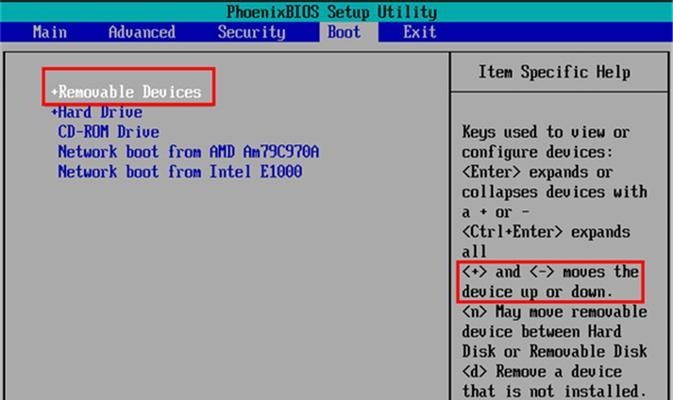
一:准备工作
1.确保有一台能正常运行的电脑,用于制作U盘启动盘。
2.下载合适的系统镜像文件,并准备一个容量较大的U盘。

二:制作U盘启动盘
3.将U盘插入正常电脑的USB接口。
4.使用专业的U盘启动盘制作工具,如UltraISO,选择镜像文件并将其写入U盘。
三:设置电脑启动顺序
5.关闭目标电脑,将制作好的U盘插入USB接口。
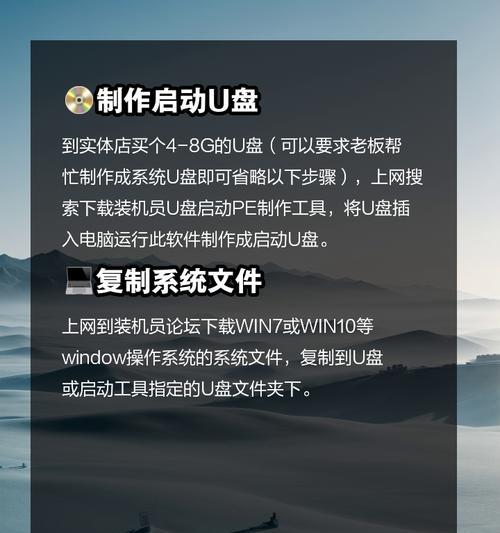
6.启动电脑,并按下相应按键(通常是F2或Delete键)进入BIOS设置界面。
7.在启动选项中,将U盘设置为第一启动设备。
四:进入PE环境
8.保存设置并重启电脑,此时电脑将从U盘启动。
9.进入PE(PreinstallationEnvironment)环境,选择相应的系统安装方式。
五:系统安装与恢复
10.根据提示选择安装方式,可以进行全新安装或是系统恢复。
11.按照提示完成系统的安装或恢复操作。
六:驱动安装
12.安装完系统后,可能需要安装相关驱动程序。可以事先准备好驱动文件,也可以通过网络连接自动下载。
七:系统优化
13.完成驱动安装后,可以进行系统优化,包括删除不必要的预装软件、清理垃圾文件等。
八:数据迁移
14.如果需要保留原有数据,可以使用数据迁移工具将重要文件和个人设置从备份中恢复到新安装的系统中。
九:系统激活
15.根据系统版本的不同,进行相应的激活操作,确保系统正常使用。
通过使用不开机U盘装系统的方法,我们可以轻松解决电脑系统故障,从而恢复电脑的正常使用。制作U盘启动盘、设置电脑启动顺序、进入PE环境、系统安装与恢复、驱动安装、系统优化、数据迁移和系统激活等步骤,让我们能够迅速高效地完成系统维护和修复。无论是电脑小白还是专业人士,都可以轻松掌握这一技巧,为电脑的稳定运行提供强有力的保障。
标签: 盘装系统
相关文章

在安装操作系统时,一般需要使用光盘或者U盘来进行安装,而使用U盘进行安装可以更加方便快捷。本文将详细介绍如何使用U盘进行快速安装操作系统的方法和步骤。...
2025-08-01 202 盘装系统

在电脑操作过程中,可能会遇到系统崩溃或需要重新安装系统的情况。而使用U盘装系统是一种便捷且快速的方式,本文将详细介绍如何使用U盘安装Win7系统的方法...
2025-07-28 153 盘装系统

随着计算机技术的快速发展,操作系统的安装也变得越来越简单和快捷。本文将为大家介绍如何使用U盘快速、简单地安装Win8.1系统。无需光盘和繁琐的操作,只...
2025-07-26 151 盘装系统

在如今日常生活中,笔记本电脑已经成为我们不可或缺的工具之一。而当我们的笔记本电脑遭遇系统故障或需要升级时,重新安装操作系统便成为了一个必要的步骤。本文...
2025-07-19 223 盘装系统

现在,越来越多的人选择使用U盘来安装操作系统,因为它既方便又快捷。如果您还不熟悉如何使用U盘装系统,别担心!本文将为您提供一份详细的教程,通过图解和步...
2025-07-14 154 盘装系统

在当前智能科技快速发展的时代,电脑已成为人们工作、学习和娱乐的重要工具。而Windows操作系统作为最常用的电脑系统之一,在日常使用中也经常需要更新和...
2025-07-07 215 盘装系统
最新评论